
Windows 10 PCで、Chrome エンジンを搭載する新しいEdgedのフォントとして、メイリオを導入する手順を記載します。Edgeの設定項目はChromeと微妙に異なるものの、基本は同じ構成のため、手順はGoogle Chromeと同じです。フォントを選択する際の並び順が通常と異なること以外は紛らわしいことはなく、簡単に新しいEdgeにメイリオを導入することができます。
Edgeにメイリオを導入する手順
▼「設定」の「外観」「フォントのカスタマイズ」へと進みます。
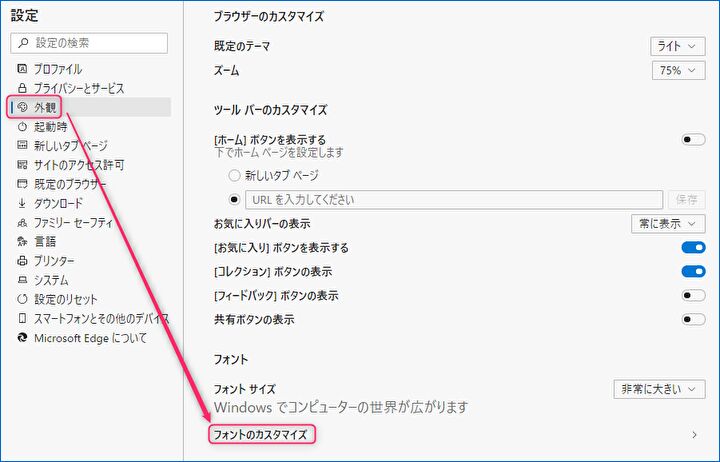
▼「フォントサイズ」の下に、「標準フォント」「セリフフォント」などの4種類が並んでいますが、個別にプルダウンを開き「Meriyo」を選択します。フォントはアルファベット順に並んでいますが、なぜかMeriyoは最初のMの順番のところではなく、後半の部分にあります(以下の画像のBIZの下)。
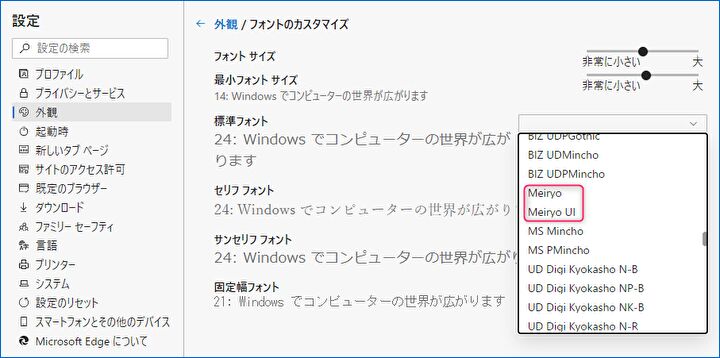
▼こちらはGoogle Chromeでのフォントの変更画面。Edgeと比較すると、左のメニューは異なりますが、設定画面の基本的な構成は同じです。
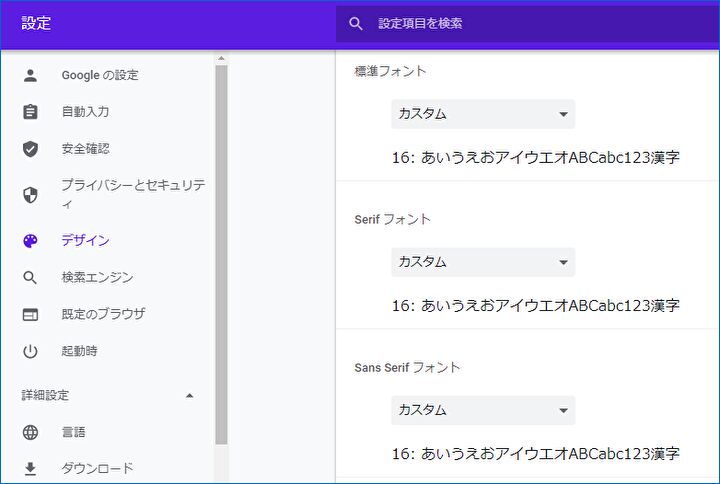
なお、Edge、Chromeともに「標準フォント」「セリフフォント」「サンセリフフォント」「固定幅フォント」の個別に変更できますが、Wikipediaからの引用では「セリフ」は「文字のストロークの端にある小さな飾り」、以下の赤の部分のようですね。

また、「固定幅フォント」=「等幅フォント」は、全ての文字の幅を一定に揃えたフォントのことを示しているようです。
「固定幅フォント」はともかく、ローマ字を美しく見せるためには「セリフフォント」「サンセリフフォント」はメイリオにしなくても、デフォルトのままでいいかもしれません(実際に、どちらがよいかは未検証)。私は現在のところ、4種類の全てをメイリオにしています。
